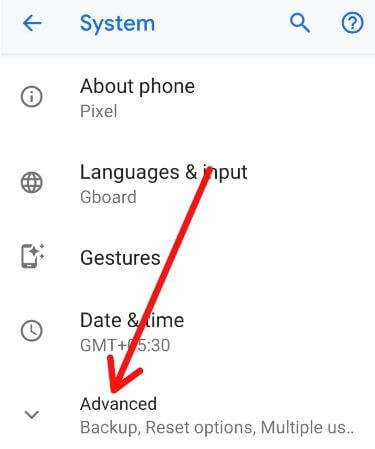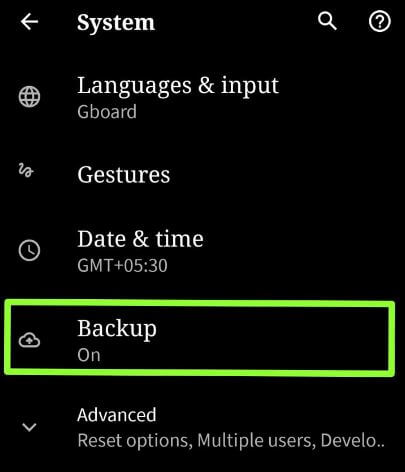Як зробити резервну копію даних на Samsung Galaxy A50
Резервне копіювання всіх даних Samsung на ПК або в обліковий запис Google? Цей підручник пояснює вам, як зробити резервну копію даних на Samsung Galaxy A50. 4 способи для резервного копіювання та відновлення даних на Samsung A50, включаючи Обліковий запис Samsung, синхронізуйте свої дані з Хмара Samsung, використовувати свій Обліковий запис Google, і Розумний комутатор Samsung для передачі вмісту. Також створіть резервну копію даних на SD-карті або USB-накопичувачі.
Ви можете знайти опцію резервного копіювання та відновлення в розділіоблікових записів та налаштувань резервного копіювання у вашому galaxy A50. За допомогою розумного перемикача на A50 ви можете легко перенести дані телефону на старі телефони, включаючи фотографії, відео, контакти та повідомлення. Увімкніть автоматичне відновлення, щоб автоматично відновити резервні копії налаштувань та даних при перевстановленні програми. Ознайомтеся з наведеними нижче методами резервного копіювання даних на Samsung Galaxy A50 та Galaxy A70.
Як створити резервну копію та відновити дані на Android Oreo 8.1
Як перенести дані з Android на OnePlus 6T
Найкраще програмне забезпечення для відновлення даних для відновлення втрачених даних з Android, iOS, Mac
Як зробити резервну копію даних на Samsung Galaxy A50
Ви можете створити резервну копію даних Samsung A50 за допомогою свого облікового запису Google. Перш за все, не забудьте увімкнути резервне копіювання моїх даних облікового запису Google, використовуючи наведені нижче налаштування.
1вул Шлях: резервне копіювання та відновлення даних Samsung за допомогою облікового запису Google
Крок 1: Проведіть вниз панеллю сповіщень у верхній частині екрана та торкніться Значок шестірні налаштувань
Крок 2: Прокрутіть вниз і торкніться Облікові записи та резервне копіювання

Крок 3: Торкніться Резервне копіювання і відновлення
Крок 4: Ввімкнути “Створити резервну копію даних” переключити в розділі облікового запису Google
Крім того, виберіть обліковий запис резервної копії та ввімкніть або вимкніть опцію резервного копіювання на диск Google. Google накопичує резервні копії даних додатків, історії дзвінків, контактів, налаштувань пристрою та текстових повідомлень SMS.
2й Шлях: Резервне копіювання даних на Samsung Galaxy A50
Крок 1: Дотримуйтесь вищезазначеного методу 1 кроки 1-3
Крок 2: Торкніться резервне копіювання даних
За допомогою цього налаштування було створено резервну копію історії дзвінків та повідомлень, MMS і SMS, контактів, календаря, налаштувань телефону, домашньої сторінки Bixby, програм, музики тощо. За замовчуванням "вибрати все" можливість резервного копіювання.
Крок 3: Виберіть варіант зі списку, для якого потрібно зробити резервну копію даних
Примітка. Файл, розмір якого перевищує 1 ГБ, не можна створити для резервної копії в Samsung Cloud.
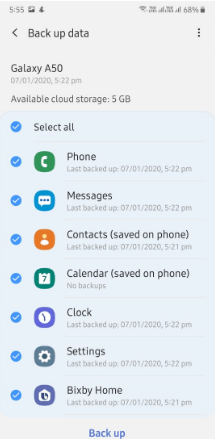
Крок 4: Торкніться резервне копіювання внизу екрана
Зачекайте, поки завершиться процес резервного копіювання даних. Ви можете побачити повідомлення всі дані резервні копії після завершення.
Крок 5: Торкніться Готово
Відновіть дані на Galaxy A50
Виберіть пристрій та дані, які потрібно відновити.
Налаштування> Облікові записи та резервне копіювання> Резервне копіювання та відновлення> Відновити дані> Відновити> Готово
3рд Шлях: Резервне копіювання мого телефону в хмару на Samsung A50
Ви можете зробити резервну копію телефону та синхронізувати дані за допомогою цієї хмари Samsung.
Крок 1: Відкрийте панель програм і торкніться Налаштування програми
Крок 2: Прокрутіть вниз і торкніться Облікові записи та резервне копіювання
Крок 3: Торкніться Samsung Cloud
Ви можете використовувати свій обліковий запис Samsung або обліковий запис Gmail для синхронізації даних із хмарним диском Samsung.
Крок 4: Торкніться Хмарний диск Samsung

Крок 5: Торкніться Завантажити кнопку
Завантажте файли на хмарний диск Samsung, щоб мати доступ до них де завгодно.
Крок 6: Виберіть з Останні файли / внутрішня пам’ять / SD-карта
Крок 7: Виберіть зі списку Ви хочете створити резервну копію та торкнутися Готово
Ви можете побачити вибрані файли після створення резервної копії на Samsung Cloud Drive на вашому A50. Крім того, створити папку на Samsung хмарний диск.
4го Шлях: Використовуйте Smart Switch для передачі даних на інший Samsung Galaxy
Крок 1: Відкрийте панель програм і торкніться Налаштування програми
Крок 2: Прокрутіть вниз і торкніться Облікові записи та резервне копіювання
Крок 3: Торкніться Розумний перемикач
Якщо ви користуєтесь вперше, вам потрібно завантажити Smart Switch на свій телефон.
Крок 4: Торкніться Завантажити
Зачекайте, поки завантаження завершиться.
Крок 5: Торкніться Погодьтеся
Крок 6: Дозвольте дозволи використовувати Samsung Smart Switch для резервного копіювання даних
Крок 7: Торкніться Дозвольте
Крок 8: Торкніться Надіслати дані або Отримувати дані

Крок 9: Торкніться Кабельний або бездротовий
Кабель: Використовуйте USB-роз'єм та кабель для підключення пристроїв. Підключіть роз'єм USB до нового телефону.
Бездротовий зв'язок: Відкрийте Smart Switch на нових пристроях Samsung, щоб підключитися. Пошук пристроїв поблизу для передачі даних. Щоб підключитися вручну, потрібно ввести PIN-код, показаний на новому пристрої Galaxy.
Ви можете захистити свої дані за допомогою коду безпеки або захистити файли резервних копій на SD-картах або накопичувачі USB, використовуючи пароль. Для відновлення потрібно буде ввести пароль.
І це все.Ми сподіваємось, що вищевказана стаття корисна для резервного копіювання даних на Samsung Galaxy A50. Чи є у вас альтернативні методи резервного копіювання та відновлення даних на Samsung A50? Поділіться з нами у вікні коментарів нижче.